Comment vérifier les niveaux d'encre ou toner ?
Avec autant d'imprimantes différentes marques tels que Hp, Epson, Brother, Lexmark sur le marché aujourd'hui, se tenir au courant des contrôles de maintenance de votre imprimante peut sembler être un travail pour un ingénieur chevronné.
Cependant, vérifier les niveaux d'encre ou de toner de votre imprimante n'est pas nécessairement une tâche ardue.
Ici, nous vous fournirons un guide étape par étape pour vérifier vos niveaux d'encre et de toner afin de vous assurer de ne plus jamais manquer.
Comment vérifier les niveaux d'encre de l'imprimante ?
Avec une multitude de marques et de modèles d'imprimantes, il peut être difficile de savoir par où commencer lors de la vérification des niveaux d'encre et de toner. Jetons un coup d'œil à certains des plus grands fabricants et en quoi leurs méthodes diffèrent.
Comment vérifier le niveau d'encre de l'imprimante hp ?
Si vous avez un Windows, téléchargez simplement lapplication HP Smart à partir de votre Windows Store et ajoutez votre imprimante pour vérifier les niveaux d'encre et de toner.
Si vous avez un Mac, cliquez simplement sur l'icône Apple dans la barre d'outils. Entrez les préférences système et cliquez sur Imprimer et numériser .
Après avoir sélectionné leur imprimante dans la liste, cliquez sur Options et fournitures pour fournir aux utilisateurs Mac des informations sur les niveaux de toner et d'encre de leurs imprimantes.
Comment vérifier le niveau d'encre d'une imprimante Epson ?
Si vous avez une imprimante Epson veuillez suivre ces conseils :
Pour les utilisateurs de Windows, depuis le bureau, double-cliquez sur l'icône de l'imprimante dans la barre des tâches.
Cela ouvrira un panneau affichant les niveaux actuels d'encre / toner. Il est conseillé aux utilisateurs de recharger tout niveau bas avec des consommables Epson authentiques afin de conserver des performances optimales.
Les utilisateurs de Mac OS peuvent afficher les niveaux actuels de toner / d'encre en cliquant d'abord sur l'icône Apple dans le menu.
À partir de là, accédez aux Préférences Système et cliquez sur Imprimer et numériser .
Après avoir sélectionné leur imprimante dans la liste, cliquez sur Options et fournitures pour fournir aux utilisateurs Mac des informations sur les niveaux de fournitures actuels de leurs imprimantes.
Comment vérifier les niveaux d'encre pour d'une imprimante Canon ?
Pour les utilisateurs de Windows, cliquez sur le bouton Démarrer puis sur Périphériques et imprimantes.
Sélectionnez votre imprimante Canon dans la liste et cliquez avec le bouton droit de la souris, dans le menu déroulant, choisissez Préférences d'impression
Cela fera apparaître l'interface de l'imprimante Canon, à partir de là, une option pour afficher les niveaux actuels de toner / d'encre sera disponible.
Les utilisateurs de Mac peuvent afficher les niveaux d'encre / toner en cliquant sur l'icône Apple dans la barre d'outils, en entrant dans les Préférences Système et en cliquant sur Imprimer et numériser .
À partir de là, les utilisateurs doivent sélectionner leur modèle dans la liste et cliquer sur Options et fournitures .
Cela fournira aux utilisateurs des informations sur leurs niveaux d'encre / toner actuels.
Vérifier les niveaux d'encre et de toner d'une imprimante Lexmark
Les utilisateurs de Windows peuvent suivre ces étapes pour vérifier les niveaux d'encre / toner sur leur imprimante Lexmark :
Sélectionnez Panneau de configuration dans le menu Démarrer, puis accédez à la section Périphériques et imprimantes
Localisez l'icône de l'imprimante pour votre imprimante Lexmark et cliquez avec le bouton droit de la souris.
Dans les options, cliquez sur Propriétés de l'imprimante , puis sur Préférences.
Les utilisateurs d'imprimantes Lexmark pourront désormais afficher les niveaux d'encre / toner actuels de leur imprimante Lexmark.
Les utilisateurs de Mac OS doivent cliquer sur l'icône Apple dans le dock / barre des tâches et accéder aux Préférences Système.
Sélectionnez l'option Imprimer et numériser, puis sélectionnez votre imprimante Lexmark dans la liste.
Cliquez sur Niveaux de consommables pour afficher les niveaux d'encre / toner actuels de votre imprimante Lexmark.


HP 953XL Magenta F6U17AE
HP 953xl F6U17AE OEM Magenta est en vente chez Alfa Print au meilleur prix en France et elle est adaptée à toutes les entreprises pour vous apporter des impressions parfaites....

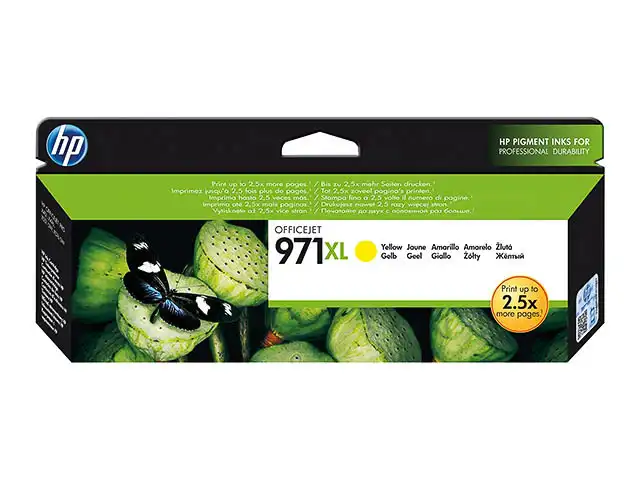
HP 971XL jaune Cartouche d'encre Originale
Achetez la cartouche d'encre HP 971XL Cartouche d'encre jaune au meilleur prix chez Alfa Print afin de produire des impressions professionnelles de haute qualité,HP 971XL Cartouche d'encre jaune est ...


HP 973X Cyan Cartouche d'encre Originale
Pour obtenir une qualité professionnelle, des couleurs vives sur vos impressions de documents couleurs , choisissez la cartouche d'encre HP 973XL CYAN chez Alfa Print....


HP 973X Noire Cartouche d'encre Originale
La cartouche d'encre HP 973XL noire (L0S07AE) offre une grande capacité d'impression, et une qualité inégalable le tout au meilleur prix en France chez Alfa Print....
Comment vérifier les niveaux d'encre d'une imprimante Xerox ?
Ce guide est basé sur les utilisateurs disposant de pilotes d'imprimante à jour disponibles sur le site Web de support Xerox.
Dans la barre des tâches, cliquez sur démarrer puis sur Panneau de configuration .
De là, accédez à la section Périphériques et imprimantes .
Recherchez l'icône de votre imprimante Xerox spécifique et cliquez avec le bouton droit de la souris.
Dans le menu déroulant, cliquez sur Propriétés de l'imprimante.
Dans le menu Propriétés de l' imprimante , sélectionnez Préférences .
Cela affichera les niveaux d'encre / toner actuels de votre imprimante Xerox.
Les utilisateurs de Mac OS peuvent afficher les niveaux d'encre / toner de leur imprimante Xerox en cliquant sur l' icône Apple dans la barre des tâches et en accédant aux Préférences Système .
À partir de là, sélectionnez Imprimer et numériser et sélectionnez votre imprimante Xerox dans la liste Imprimantes.
Sélectionnez l' option Niveaux de fournitures et cela affichera les niveaux de toner / d'encre de votre imprimante Xerox.
 4120 Rte de Tournai, 59500 Douai, France
4120 Rte de Tournai, 59500 Douai, France





